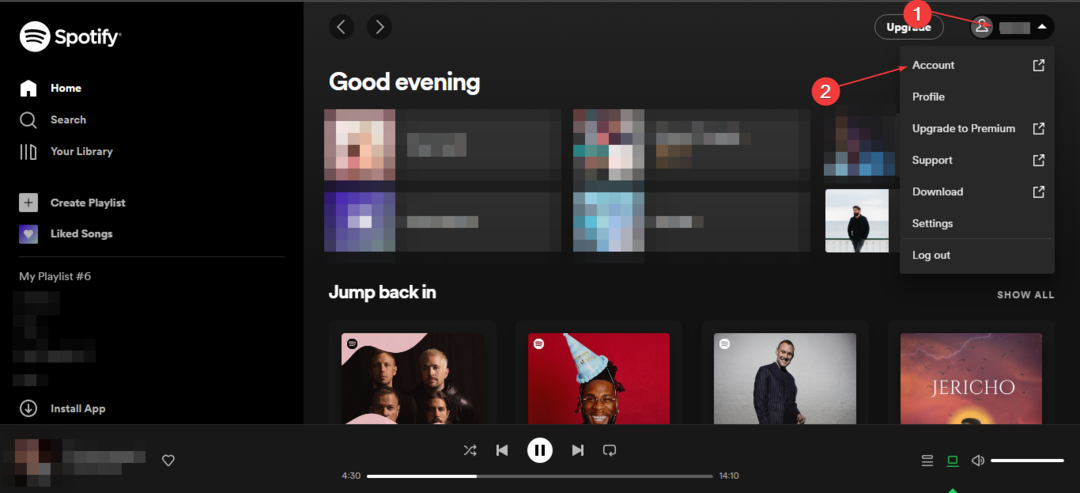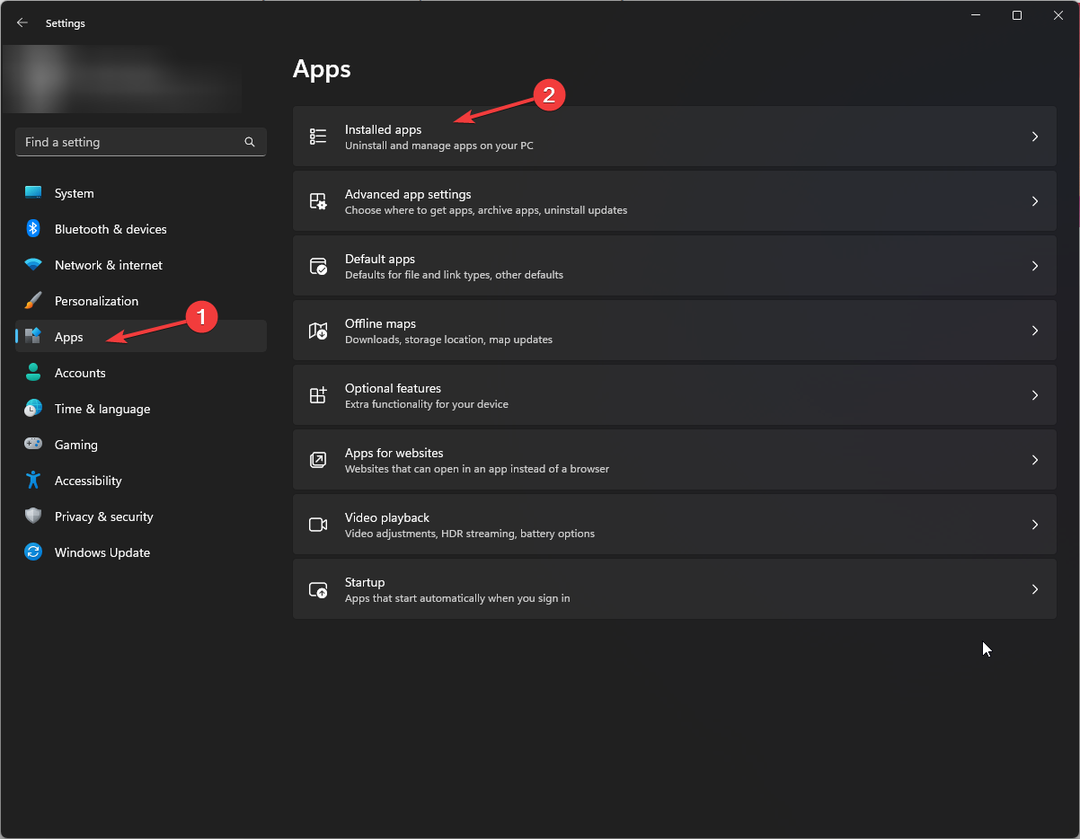このソフトウェアは、ドライバーの稼働を維持するため、一般的なコンピューターエラーやハードウェア障害からユーザーを保護します。 3つの簡単なステップで今すぐすべてのドライバーをチェックしてください:
- DriverFixをダウンロード (検証済みのダウンロードファイル)。
- クリック スキャン開始 問題のあるすべてのドライバーを見つけます。
- クリック ドライバーの更新 新しいバージョンを入手し、システムの誤動作を回避します。
- DriverFixはによってダウンロードされました 0 今月の読者。
誰もが時々少しリラックスする必要があり、音楽は蒸気を吹き飛ばすための最良の方法の1つです。 を使用して、Windows 10、8タブレットまたはPCでお気に入りのトラックを再生できます。 Spotify. これは、どこにいても必要なすべての音楽にアクセスするための最も簡単な方法です。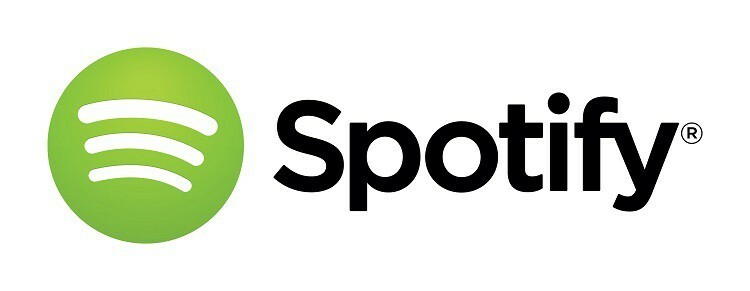
更新: SpotliteはMicrosoftStoreで利用できなくなりました。 この記事の執筆以来、 マイクロソフトはSpotifyを追加しました ストアでサポートされているアプリのリストに移動します。 はい、これは、本格的なSpotifyアプリをWindows 10、8.1コンピューターにダウンロードしてインストールできることを意味します。
以下の元のレポートを読むことができます。
SpotifyはWindows10、8で公式にサポートされておらず、互換性や再生に関して多くの人が問題に遭遇しました。 ソフトウェアのトラブルシューティングをスキップできる音楽を聴く別の方法を探している場合は、Windows 10、8タブレット用のアプリを入手するのが確実です。 残念ながら、公式アプリはWindows Storeで入手できないため、サードパーティのアプリと呼ばれるものに頼らざるを得ませんでした。 スポットライト.
Spotifyがあらゆる気分や瞬間にぴったりの音楽をお届けします。 あなたのトレーニング、あなたの夜、またはあなたの仕事への旅に最適な曲。 Spotliteを無料で入手! Spotliteを使用すると、Spotifyプレミアムおよび無制限のユーザーがSpotifyミュージックサービスを聴くことができます。 SpotliteはSpotifyの公式サービスではありませんが、Windows8または8.1を使用しているSpotifyユーザー向けにSpotifyファンによって作成されたサードパーティクライアントです。
- また読む: MediaMonkeyを使用してWindows10、Windows 8で音楽、ビデオコレクションを管理する[アプリ]
Spotliteを介してWindows10、8でSpotifyにアクセスします
Windows 10、8用の公式Spotifyアプリを待ちたくない場合は、先に進んでSpotliteを入手できます。 アプリ自体はSpotifyプレーヤーと同じように見え、感じられ、究極の再生体験に必要なすべての機能を備えています。 インターフェースはSpotifyクライアントとほぼ同じように見えるので、探しているものを見つけたり、聴きたい曲をシャッフルしたりするために余分な時間を必要としません。 Spotliteの使用中にできることのほんの一部を次に示します。
- Spotifyで曲を聴く
- データベースで曲、プレイリスト、アーティスト、またはアルバムを検索します
- Spotifyプレイリストにアクセスする
- 以前に作成したプレイリストを変更します
- Spotifyラジオ局にアクセスする
- ユーザーインターフェイスをカスタマイズする
これは、単一のトラックやアルバムをダウンロードすることなく、音楽にアクセスするための最も簡単な方法です。アカウントにログインするだけで、すべてのWindows8デバイスに必要なすべての音楽を保存できます。 Spotifyで保存されたすべてのコンテンツはこのアプリからアクセスでき、中断したところから再開できます。 Spotliteを使用すると、アプリの背景画像を変更して、希望どおりに作成することもできます。
Spotlite for Windows 10、8に関する悪いニュース
Spotliteはバグやその他の問題なしで実行され、Windows 10、8タブレット、またはパーソナルコンピューターで同様に楽しむことができます。 そうは言っても、このアプリのすべてが優れているわけではなく、実行するとすぐに警告が表示され、多くの人にとって非常に邪魔になる可能性があります。 アプリ自体は無料ですが、プレミアムまたは無制限のSpotifyアカウントにのみ、無料で使用することをお勧めします アカウントが停止される可能性があります。これは、標準のSpotifyを使用するほとんどの人にとって非常に混乱します。 アカウント。
Spotlite for Windows 10、8をダウンロードする
チェックアウトする関連記事:
- Spotifyで曲を選択できないのはなぜですか? これが解決策です
- Windows 10は、更新後にSpotifyやその他のアプリを自動的にインストールします
- CortanaがWindows10での音楽再生を制御するようになりました